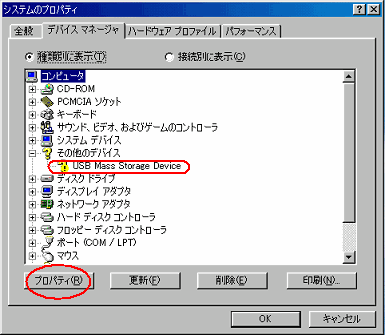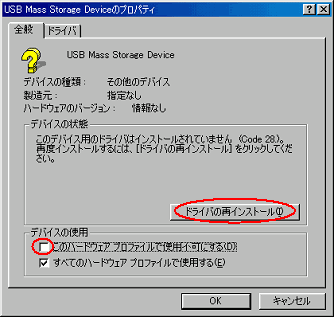|
 デバイスマネージャに黄色い「 デバイスマネージャに黄色い「 」や赤い「x」が表示されている 」や赤い「x」が表示されている
主に、「デバイスに必要なドライバがない、または正しくインストールされていない場合」、「Windows2000やXPでWindows98/95のデバイスドライバを使用した場合」、「正しく取り外さなかった場合」等に発生します。
この様な表示がある場合、有効にする手順を行ない、ドライバを再インストールし(98SE)、接続しなおして下さい。
それでも改善されない場合はパソコンメーカー様にご相談下さい。
デバイスマネージャに黄色い「 」がついている場合、何らかの原因でUSBポート(差込み口)側に問題が生じています。 」がついている場合、何らかの原因でUSBポート(差込み口)側に問題が生じています。
接続しなおしても表示される場合は、パソコンメーカー様にお問合せ下さい。
デバイスマネージャに赤い「x」がついている場合、何らかの原因で無効になっています。
USB機器を取り外した状態で、以下の手順でUSBポートを使用できる様に設定してください。
 Windows 98SE / Me Windows 98SE / Me
 Windows XP / 2000 Windows XP / 2000
 Windows 98SE / Me の場合 Windows 98SE / Me の場合
1. デバイスマネージャを表示してください。 (表示方法)
2.[ユニバーサルシリアルバスコントローラ]に赤い「x」がついているアイコンがある場合、そのアイコンをクリックし、[プロパティ]をクリックして下さい。「?その他のデバイス」のアイコンがある場合は、対象のデバイスを選択し[プロパティ]をクリックして下さい。
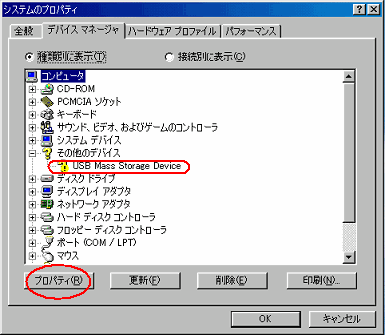
3. [デバイスの使用]の欄の「このハードウェアプロファイルで使用不可にする」にチェックマークが付いている場合はチェックをを外して下さい。「ドライバがインストールされていません」と表示された場合は[ドライバの再インストール]をクリックし、再度ドライバーのインストールを行なって下さい。
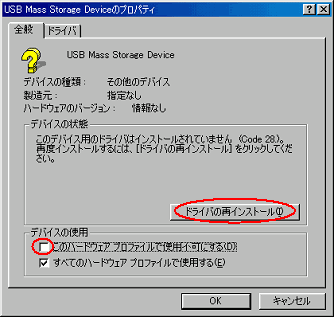
※ ユニバーサルシリアルバスコントローラが表示されていない場合はBIOSでUSBポートが無効に設定されていますので有効に設定しなおして下さい。
尚、詳細につきましてはパソコンメーカー様にお問い合わせ下さい。

 Windows XP / 2000 の場合 Windows XP / 2000 の場合
1. デバイスマネージャを表示してください。 (表示方法)
2.[USB (Universal Serial Bus) コントローラ]に赤い「x」がついているアイコンがある場合、そのアイコンをクリックし、[プロパティ]をクリックして下さい。
3. [全般]タブの「デバイスの使用状況」の欄を「このデバイスを使う(有効)」に変更して下さい。
※ USBコントローラが表示されていない場合はBIOSでUSBポートが無効に設定されていますので有効に設定しなおして下さい。
尚、詳細につきましてはパソコンメーカー様にお問い合わせ下さい。

 USBフラッシュメモリに書き込みができない USBフラッシュメモリに書き込みができない
|
1. |
側面のライトプロテクトスイッチが「書き込み不可」になっていませんか?
|
|
|
ライトプロテクトスイッチは誤って書き込みをしない様に、書き込みを制限することのできる切り替えスイッチです「書き込み不可」になっていますと書き込みはできません。「書き込み可」に切り替えて下さい。
 書き込み不可 書き込み不可  書き込み可 書き込み可
|
|
2. |
USBフラッシュメモリは認識されていますか? |
|
|
USBフラッシュメモリが認識されているか確認して下さい。 ( Windows / Macintosh )
|
|
3. |
2種類のUSBフラッシュメモリを同時に接続していませんか? |
|
|
Windows 98の環境では2種類のドライバをインストールしても、同時に接続した場合に、一方の製品だけしか使用できないケースがあります。
基本的には先に接続した製品は正しく認識され、使用することができます。後から接続した製品は認識されず、使用することができません。
後から接続した製品は「デバイスマネージャ」に黄色い「 」が表示されます。この場合でも、再度片方のみを接続しますと正しく認識され、使用できるようになります。 」が表示されます。この場合でも、再度片方のみを接続しますと正しく認識され、使用できるようになります。
|
|
4. |
USBフラッシュメモリがUSBハブに接続されていませんか? |
|
|
USBフラッシュメモリがUSBハブ等、他のUSB機器に接続されている場合、正しく動作しないことがあります。
この場合は、USBフラッシュメモリをパソコン本体のUSBポートに接続してみて下さい。また、USBポートが複数ある場合、他のUSBポートに接続してみて下さい。
|
|
5. |
全角でボリューム名をつけていませんか? |
|
|
Mac OS X 10.1.3 〜 10.1.5 では全角でボリューム名を付けた場合、マウントされません。半角英数字11文字以内で再度ボリューム名を付けなおしてください。尚、Mac OS 拡張でフォーマットされた場合は、全角のボリューム名を付けてもマウントされます。
|
|